Kaip IT ekspertas, manęs dažnai prašo ištaisyti klaidas, kylančias naudojant DistributedCOM. Viena iš dažniausiai pasitaikančių klaidų, kurią matau, yra „10001“ klaida, kuri rodo, kad DCOM serverio negalima paleisti. Šią klaidą gali sukelti daugybė veiksnių, tačiau dažniausia priežastis yra netinkamai sukonfigūruotas DCOM nustatymas. Šiame straipsnyje parodysiu, kaip pašalinti ir ištaisyti šią klaidą.
Pirmas žingsnis šalinant šią klaidą yra patikrinti DCOM nustatymus. Norėdami tai padaryti, eikite į Pradėti > Vykdyti ir įveskite „dcomcnfg“. Tai parodys DCOM konfigūravimo priemonę. Komponentų paslaugų medyje išplėskite „Kompiuteriai“ ir „Mano kompiuteris“. Dešiniuoju pelės mygtuku spustelėkite „Mano kompiuteris“ ir pasirinkite „Ypatybės“.
Ypatybių dialogo lange „Mano kompiuteris“ eikite į skirtuką „COM sauga“. Skiltyje „Prieigos teisės“ spustelėkite mygtuką „Redaguoti numatytuosius nustatymus“. Įsitikinkite, kad pažymėtas žymimasis laukelis „Įgalinti paskirstytą COM šiame kompiuteryje“. Be to, įsitikinkite, kad grupė „Autentifikuoti vartotojai“ turi „Leisti“ leidimus ir „Paleidimo ir aktyvinimo leidimai“, ir „Prieigos leidimai“.
Jei DCOM nustatymai sukonfigūruoti teisingai, kitas veiksmas yra patikrinti įvykių žurnalus, ar nėra užuominų, kodėl DCOM serveris negali paleisti. Norėdami tai padaryti, eikite į Pradėti > Vykdyti ir įveskite „eventvwr“. Bus atidaryta įvykių peržiūros programa. Kairiojoje srityje išplėskite „Windows žurnalai“ ir pasirinkite „Programa“. Dešinėje srityje ieškokite klaidų pranešimų, kurių šaltinis yra „DistributedCOM“.
Jei radote klaidų pranešimų, nukopijuokite tikslų pranešimo tekstą ir „Google“, kad gautumėte daugiau informacijos. Galite pastebėti, kad reikia atnaujinti kompiuterio tvarkykles arba įdiegti karštąsias pataisas arba pakeitimų paketą. Išsprendus pagrindinę problemą, „10001“ klaida neturėtų atsirasti.
Kai kurie „Windows“ vartotojai susidūrė su keistu dalyku Paskirstyta COM klaida 1001 kai jie atidaro įvykių peržiūros programą. Paprastai ši klaida atsiranda, kai žmonės bando paleisti scenarijus arba konfigūruoti tam tikras Windows operacinės sistemos funkcijas. Ši klaida taip pat atsiranda, kai vartotojai bando paleisti programas iš „Microsoft Store“.
Įvykio ID 10001, DistributedCOM, DCOM serverio negalima paleisti
spyware blaster apžvalga

DCOM arba Distributed Component Object Model yra Microsoft patentuota technologija, leidžianti Component Object Model (COM) programinei įrangai susisiekti tinkle. „Component Services“ reikalauja, kad DCOM laidinis protokolas galėtų susisiekti su komponentų objektų modelio (COM) komponentais kituose kompiuteriuose. „Windows“ pagrindu veikiančioje sistemoje pagal numatytuosius nustatymus tinklo kompiuteriai iš pradžių sukonfigūruojami taip, kad įgalintų DCOM. Kas yra COM ? Tai įrankis, naudojamas išplėstinei konfigūracijai ir trikčių šalinimui.
Kaip ištaisyti DistributedCOM 10001 klaidą
Norėdami ištaisyti DCOM klaidą 10001 „Windows 11/10“ kompiuteryje, atlikite šiuos veiksmus:
- Išspręskite problemas, susijusias su programomis iš „Microsoft Store“.
- Pataisykite sugadintus failus naudodami sistemos failų tikrintuvą
- Registro redaktoriaus leidimas
- Pakeiskite programos ID leidimą
Įvykio ID 10001, DistributedCOM, DCOM serverio negalima paleisti
1] „Microsoft Store“ programų trikčių šalinimas
Pirmiausia turėtume pažvelgti į tai, kaip išspręsti problemas, susijusias su programomis, esančiomis „Microsoft Store“. Yra keletas būdų, kaip tai padaryti, todėl pažvelkime į kai kuriuos iš jų, kurie, mūsų nuomone, gali veikti.
- Įsitikinkite, kad „Windows“ yra atnaujinta : paspauskite „Windows“ klavišą + I, kad atidarytumėte programą „Nustatymai“. Iš ten eikite į „Windows Update“ > „Tikrinti, ar nėra naujinimų“. Jei yra kokių nors naujinimų, pasirinkite „Įdiegti dabar“ ir palaukite.

- Įsitikinkite, kad programa veikia su „Windows 11“. A: Kai kuriais atvejais programa gali neveikti dėl nesuderinamumo su „Windows 11“. Rekomenduojame patikrinti, ar nėra naujų programos naujinių, kad gautumėte naujausią operacinei sistemai tinkamą versiją.
- Atnaujinkite „Microsoft Store“. A: Kitas dalykas, kurį turėtumėte padaryti, jei pirmiau minėti veiksmai neveikia, yra atnaujinti „Microsoft Store“. Matote, parduotuvė yra atskira programėlė, todėl jei norite ją atnaujinti, turite spustelėti parduotuvės piktogramą, kad ją atidarytumėte. Tada spustelėkite Biblioteka > Gauti naujinimus.
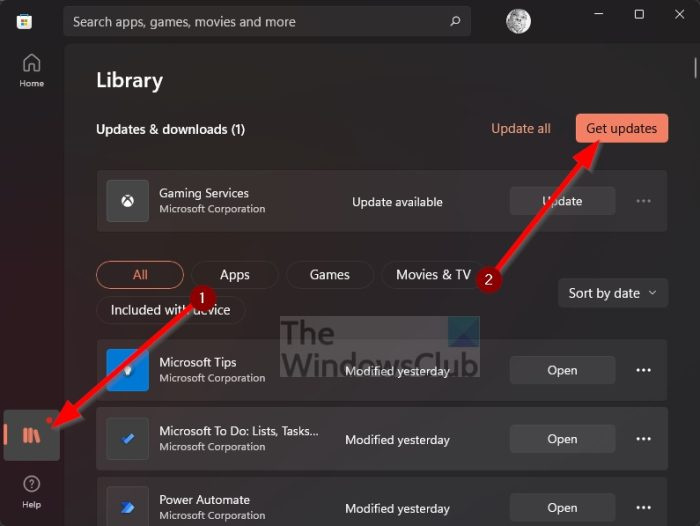
- Atkurkite arba iš naujo nustatykite „Microsoft Store“ programas A: Gali tekti atkurti arba iš naujo nustatyti paveiktas programas.
2] Pataisykite sugadintus failus naudodami sistemos failų tikrintuvą.
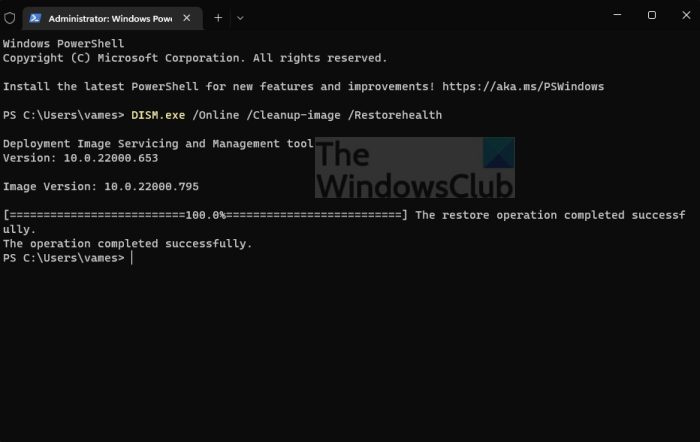
nemokama gitaros mokymosi programinė įranga
Jei tai nepadeda, siūlome naudoti sistemos failų tikrintuvą ir DISM įrankį, kad ištaisytumėte sugadintus sistemos failus ar vaizdą.
- Atidarykite komandų eilutę.
- paleisti sfc/scannow .
- Iš naujo paleiskite kompiuterį
- Kaip bėgti DISM.exe/Online/Cleanup-image/Restorehealth CMD
- Iš naujo paleiskite kompiuterį.
Eikite į priekį ir patikrinkite, ar klaidos pranešimas vis dar rodomas.
3] Nukopijuokite programos ID iš „Component Services“.
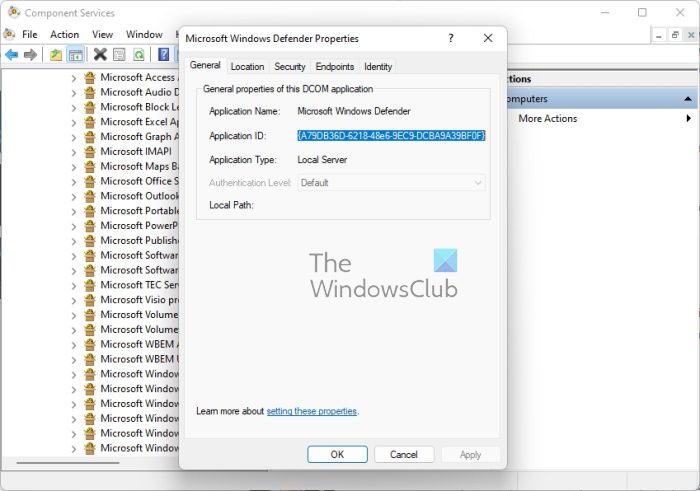
- Pirmiausia turite spustelėti paieškos piktogramą, esančią užduočių juostoje.
- Po to įveskite komponentų paslaugas.
- Kai jis pasirodys paieškos rezultatuose, spustelėkite jį, kad atidarytumėte.
- Dabar turėtų pasirodyti langas.
- Išskleiskite Komponentų paslaugos > Kompiuteriai > Mano kompiuteris > DCOM konfigūracija.
- Dabar reikia dešiniuoju pelės mygtuku spustelėti norimas pakeisti paslaugas.
- Pasirinkite parinktį Ypatybės.
Po to būtinai nukopijuokite programos ID, nes jo prireiks vėliau.
4] Pakeiskite programos ID leidimą
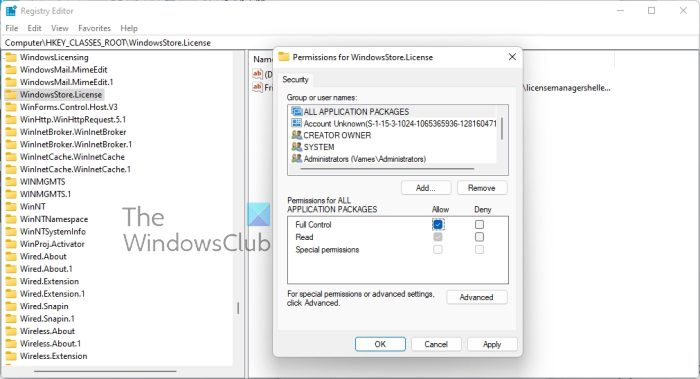
Dabar turime pakeisti konkrečios paslaugos leidimą. Tai paprasta užduotis, todėl aptarkime, kaip ją atlikti.
- Paspauskite Windows klavišą + R, kad atidarytumėte dialogo langą Vykdyti.
- Lauke įveskite Regedit ir paspauskite Enter.
- Aš patekau į kompiuterį per aplanką „HKEY_CLASSES_ROOT“.
- Įklijuokite programos ID iškart po ROOT ir paspauskite Enter.
- Dešiniuoju pelės mygtuku spustelėkite aplanką su programos ID numeriais.
- Išskleidžiamajame meniu spustelėkite „Leidimai“.
- Eikite į „Daugiau“ > „TrustedInstaller“.
- Dabar norite pakeisti savininką į vietinę administratorių grupę.
- Spustelėkite „Taikyti“, kad išsaugotumėte pakeitimus.
- Tada turėtumėte pasirinkti Vietinių administratorių grupę, esančią skirtuke Sauga.
- Pažymėkite langelį Leisti iš karto, kad gautumėte visą prieigą prie Administratoriaus teisių.
- Spustelėkite Taikyti > Gerai, kad išsaugotumėte visus pakeitimus.
Bent jau tikimės, kad tai turėtų padėti.
Prisijungta : Ištaisykite DistributedCOM klaidą 10005
Kaip išspręsti DCOM įvykio ID 10001 klaidą?
Šią problemą galima išspręsti iš naujo įdiegus paveiktą programą ir atkurti trūkstamus failus. Tai tik pagrindinis metodas, tačiau dažniausiai jis veikia, todėl išbandykite.
Susijusios klaidos: DCOM įvykio ID 10016 | DCOM klaida 1084 | DCOM klaida 1084 | Nepavyko paleisti DCOM serverio, įvykio ID 10000.
Kas yra DistributedCOM Windows 11/10 klaida
Daugeliu atvejų DCOM klaida rodo savo bjaurią galvą, kai paslauga ar programa bando naudoti DCOM, bet neturi tinkamo leidimo. Tai neturėtų būti didelė problema, nes daugeliu atvejų DCOM klaidos neturės įtakos jūsų kompiuterio sistemai, tačiau jos negali užblokuoti įvykių peržiūros priemonės.
Kam naudojamas DCOM?
Taigi, tiems, kam gali būti įdomu, paskirstytas komponentų objektų modelis (DCOM) yra komponentų objektų režimo arba trumpiau COM plėtinys. Tai leidžia programinės įrangos komponentams bendrauti tarpusavyje keliuose kompiuteriuose, esančiuose vietiniame tinkle (LAN), plačiajame tinkle (WAN) arba internete.
- Kaip išvalyti įvykių peržiūros programos žurnalus
- Jei DCOM klaidos užpildo įvykių peržiūros žurnalus, turime juos išvalyti.
- Atidarykite komandų eilutę paspausdami „Windows“ klavišą + X.
- Iš ten pasirinkite komandų eilutę (administratorius) arba „Windows“ terminalą (administratorius).
- Toliau reikia nukopijuoti ir įklijuoti: /F 'tokens=*' %1 in ('wevtutil.exe el') DO wevtutil.exe cl '%1'.
- Paspauskite klaviatūros klavišą Enter.
Įvykių peržiūros programos žurnalai dabar turėtų išvalyti be problemų.















